Guía definitiva sobre cómo desinstalar Firefox de Mac y PC con Windows
Mozilla Firefox es uno de los navegadores web más populares que utilizan muchos usuarios de Mac y Windows. Sin embargo, tanto macOS como Windows ofrecen navegadores oficiales como Safari e IE. Entonces, después de un período de tiempo de uso de Firefox, puede optar por usar el navegador web predeterminado y desinstalar firefox desde Mac o PC con Windows.
Cualquiera que sea el motivo, cuando decidas desinstalar Firefox, puedes utilizar los siguientes métodos para hacerlo. Esta publicación comparte 4 formas efectivas de ayudarlo a eliminar la aplicación del navegador Firefox de su Mac y PC con Windows 10/11/8/7.
Parte 1: forma habitual de desinstalar manualmente Firefox en tu Mac
De manera similar a la desinstalación de otras aplicaciones en una Mac, simplemente puede arrastrar Firefox a la Papelera para desinstalarlo. Antes de desinstalar Firefox de Mac, debe salir de la aplicación y cerrar todas las aplicaciones asociadas que se ejecutan en segundo plano.
Paso 1:
Para desinstalar Mozilla Firefox de una Mac, primero debe borrar todos sus cachés e historiales de navegación. Tu puedes abrir Firefox, haga clic en la parte superior Historia y luego elija la opción Borrar historial reciente del menú desplegable.
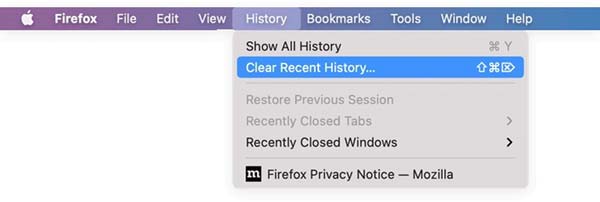
Paso 2:
En la ventana emergente Borrar toda la historia ventana, tienes que elegir Todo del desplegable Rango de tiempo para borrary marque todas las casillas de verificación del Historia y Datos. Después de eso, haga clic en el OK botón para confirmar la eliminación de datos de Firefox.
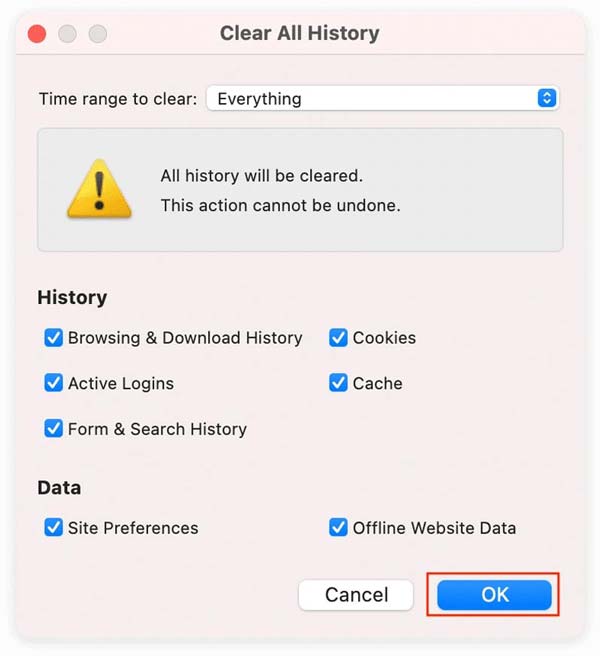
Paso 3:
Como se mencionó anteriormente, debe finalizar todos los procesos relacionados de Firefox. Ve a la
Finder en tu Mac y busca Firefox en
Aplicación. Haga clic con el botón derecho en su icono y elija el
Mover al basurero opción. Entonces necesitas
basura vacía en Mac para confirmar la desinstalación de Firefox.
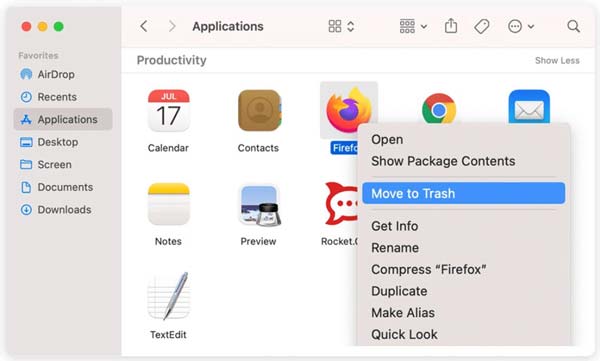
Paso 4:
Para desinstalar por completo Firefox de Mac, también debe buscar y eliminar todos los restos de Firefox y los datos relacionados. Todos estos archivos de servicio de Firefox se almacenan en el oculto de Recursos carpeta. Tu puedes abrir Finder y el tipo ~ / Library en el cuadro de búsqueda para localizarlos rápidamente. Durante este paso, debe eliminar todos los archivos y carpetas relacionados con Mozilla Firefox en ~/Library/Caches/Firefox y ~/Library/Caches/Mozilla.
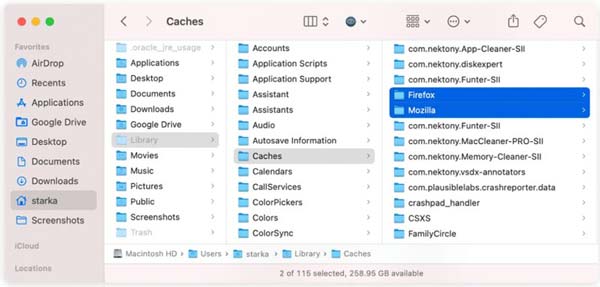
Después de mover todos estos restos de Firefox a la Papelera, debe vaciar la Papelera nuevamente para completar la eliminación.
Parte 2: forma más fácil de desinstalar Firefox de Mac por completo
Para desinstalar fácilmente Firefox de tu Mac y limpiar todos sus restos, puedes confiar en las potentes aplicaciones de Mac y el software de gestión de datos, Mac Cleaner. Para la desinstalación de Firefox, ofrece un Desinstalar herramienta para ti.

154,940 Descargas
Mac Cleaner - Desinstalar Firefox de Mac
- Desinstale el navegador web Firefox de Mac y elimine todos los restos relacionados simultáneamente.
- Elimine aplicaciones, elimine datos de aplicaciones, limpie basura, cachés, registros y otros archivos no deseados.
- Ofrece desinstalador, optimizador, administrador de archivos y otras herramientas de administración de datos de Mac.
- Supervise el estado actual de Mac y acelere el rendimiento de Mac en tiempo real.
- Solucione varios problemas de macOS y elimine virus, adware y malware para optimizar Mac.
Paso 1:
Descargue, instale y abra gratis este Mac Cleaner en su Mac. Cuando lo ingrese, puede hacer clic en Estado para ver información básica sobre la CPU, la memoria y el disco de su Mac.

Paso 2:
Para desinstalar completamente Spotify de una Mac, puede elegir Kit de herramientas en el panel izquierdo y luego use el Desinstalar .

Paso 3:
Haga clic en el Escanear botón para escanear rápidamente todas las aplicaciones que están instaladas en esta Mac. Cuando finalice el proceso de escaneo, puede hacer clic en el Ver botón para comprobar estas aplicaciones. Necesitas encontrar la aplicación Firefox de ellos.
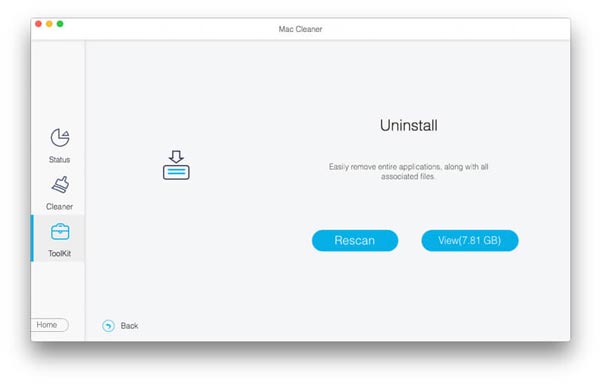
Paso 4:
Cuando selecciona Firefox de la lista de aplicaciones de la izquierda, puede obtener todos sus archivos de sistema relacionados a la derecha. Utilizar el Seleccionar todo función para elegir todos los datos de Firefox. Luego haga clic en el Fácil botón para desinstalar Firefox y eliminar sus sobras de Mac.
También puede utilizar esta forma de desinstalar Safari de Mac.
Parte 3. Cómo desinstalar Firefox en una PC con Windows 10/8/7
Además de algunos programas de desinstalación de terceros, Windows ofrece una forma sencilla de desinstalar software manualmente. Puede finalizar todos los procesos asociados con Mozilla o Firefox en su PC con Windows y luego seguir los pasos a continuación para desinstalar Firefox.
Cómo desinstalar Firefox en una computadora con Windows 10
Paso 1:
Haga clic derecho en el icono de Windows en la esquina inferior izquierda de su PC con Windows 10. Haga clic y elija el Aplicaciones y características .
Paso 2:
Pase el mouse sobre el lado derecho de la pantalla y luego desplácese hacia abajo para encontrar el Firefox aplicación Clickea en el Desinstalar y luego siga las instrucciones para confirmar la eliminación. Aquí también puedes escribir Firefox en el cuadro de búsqueda para localizarlo rápidamente.
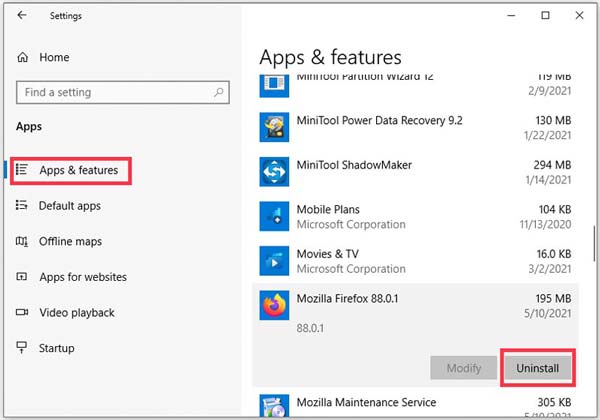
Cómo desinstalar Firefox en una PC con Windows 8/7
Paso 1:
Como usuario de Windows 8 o Windows 7, debe ir al Panel de control para desinstalar el navegador web Firefox. Después de ingresar al Panel de Control, localiza el Programas opción, y luego haga clic Desinstalar un programa debajo de ella.
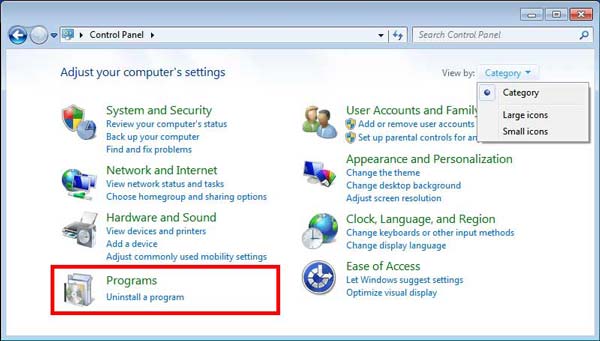
Paso 2:
Desplácese hacia abajo y elija el software Mozilla Firefox de la lista de programas. Haga clic para resaltarlo y luego haga clic en el Desinstalar botón. Habrá una Desinstalación de Mozilla Firefox ventana que aparece en la pantalla para que elimines Firefox de tu PC con Windows 7/8.

Paso 3:
Haga clic en el Siguiente botón para seguir adelante. Puede seguir las instrucciones en pantalla para desinstalar rápidamente Mozilla Firefox. Finalmente, debe hacer clic en el botón Acabado para confirmar su operación.
Parte 4. Preguntas frecuentes sobre cómo desinstalar Firefox
1. ¿La desinstalación de Firefox también eliminará todos mis marcadores?
Sí. Después de desinstalar el navegador Firefox, todos sus marcadores se eliminarán de forma permanente. Si desea conservar estos marcadores, debe copiarlos y exportarlos a otro navegador web y luego realizar una desinstalación limpia de Mozilla Firefox.
2. ¿Cómo puedo eliminar mi cuenta de Firefox?
Para eliminar fácilmente su cuenta de Firefox, debe ir al sitio de cuentas de Firefox. Inicie sesión en su cuenta y luego desplácese hacia abajo hasta la parte inferior para elegir Eliminar cuenta. Ahora puede seguir las instrucciones e ingresar su contraseña de Firefox para confirmar la eliminación de la cuenta. Al hacerlo, su cuenta de Firefox se eliminará de forma permanente.
3. ¿Cómo puedo desinstalar Firefox a través de Google Play en mi teléfono Android?
Puede abrir la aplicación Google Play Store en su teléfono Android, toque el ícono de Menú en la esquina superior izquierda para que surjan más opciones. Toque Mis aplicaciones y juegos y luego busque la aplicación Firefox en la pestaña Instalado. Toque Firefox en la lista de aplicaciones y luego elija Desinstalar para eliminar la aplicación de su dispositivo Android.
Conclusión
Después de leer esta publicación, puedes aprender como desinstalar firefox ya sea en una Mac o una PC con Windows 10/8/7. Puede usar su método preferido para eliminar Firefox y todos sus restos de su computadora.
¿Qué opinas de este post?
Excelente
Clasificación: 4.5 / 5 (basado en los votos de 180)Síguienos en
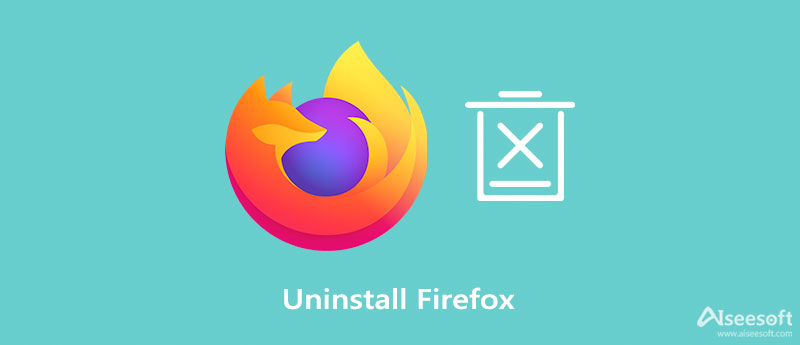
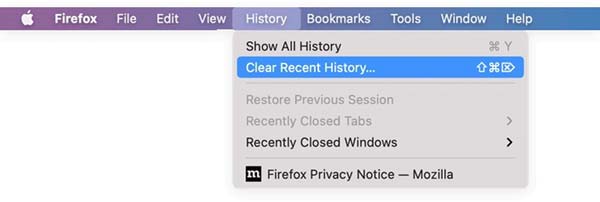
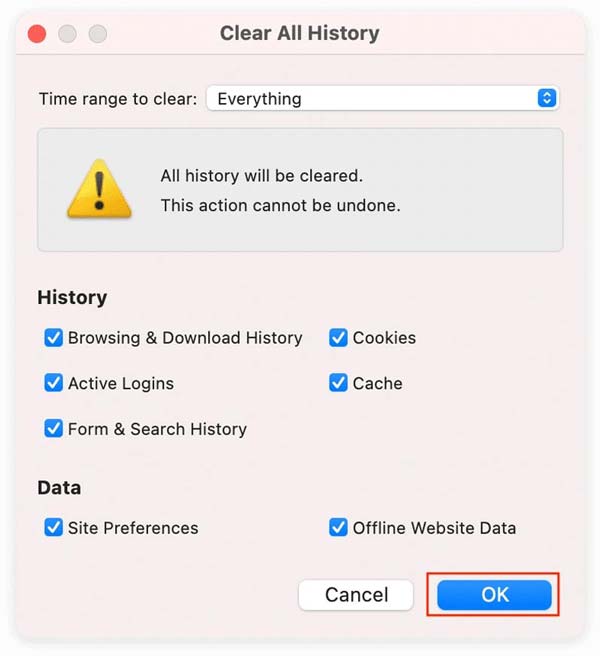
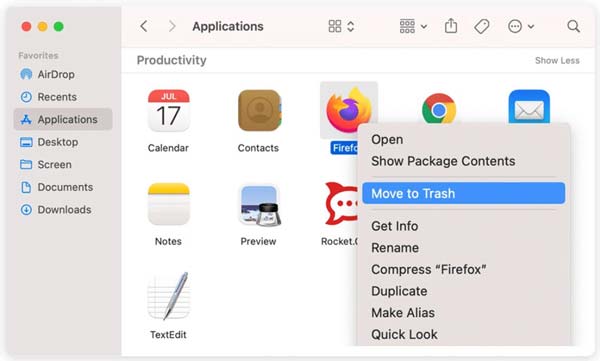
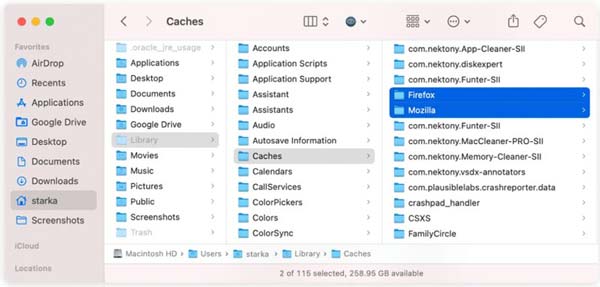

100% Seguro. Sin anuncios.


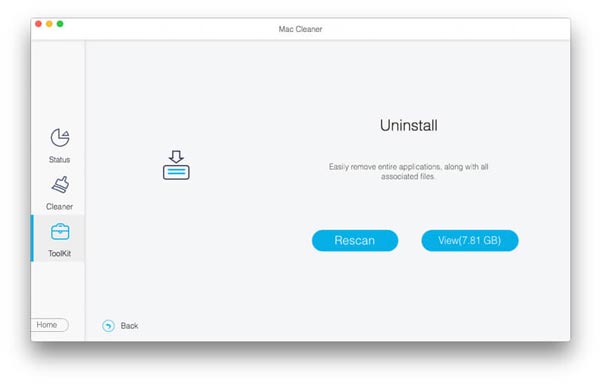
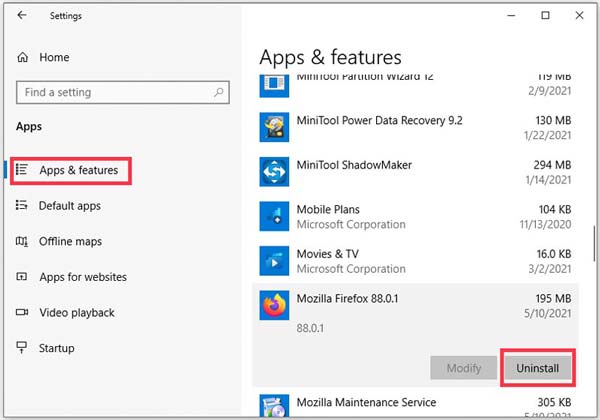
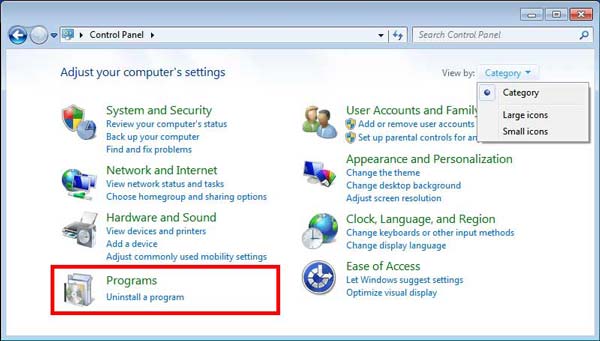


100% Seguro. Sin anuncios.